Klikk på «Timeregistrering» i menyen til venstre.
Til høyre i vinduet som kommer opp, klikker du på «Nytt tidsregnskap». Velg riktig måned og klikk på «Lagre»
Programmet forutsetter at du har en godkjent arbeidsplan for at du skal kunne føre timer.
Dersom du ikke har en godkjent arbeidsplan den gjeldende måneden, får du beskjed om at du ikke kan lage timeregnskap.
Når du har klikket på «Nytt tidsregnskap», kommer et nytt vindu opp.
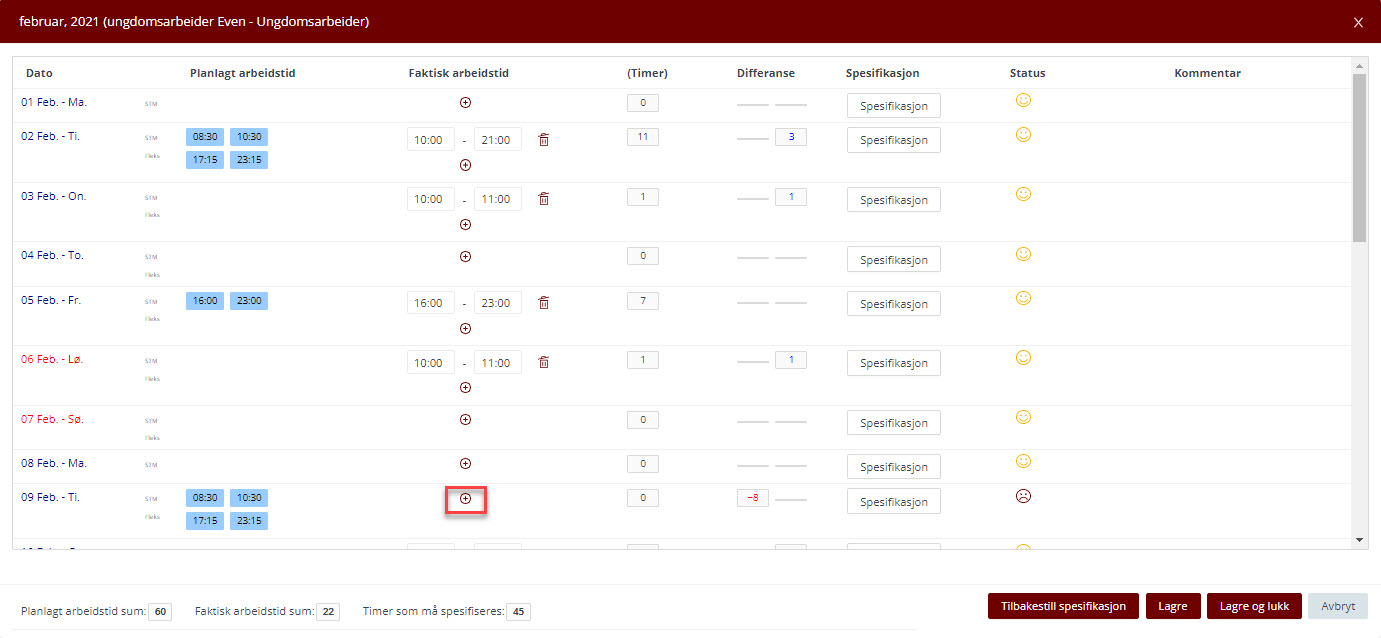
Det er dette vinduet du bruker til å legge inn den faktiske arbeidstid du har jobbet.
Dagen i dag vises med oransje/gul farge. Man begynner å føre timer og trykker «Lagre og lukk» når man er ferdig. Neste gang man skal føre timer på PC, trykker man på knappen «Rediger».
Knappen «Bekreft» vil være «grå» helt til alle ansikt er gule, da kan man bekrefte måneden.
Man kan alltid slette et tidsregnskap og starte på nytt igjen. Og man kan skrive ut tidsregnskap til PDF eller til printer.
Dersom man i fellesrådet har «Obligatorisk stempling», vil kolonnen: «Faktisk arbeidstid» være tom, og alle ansikt være røde på dager der man skal arbeide. Ansiktene vil bli gule dersom man fører inn arbeid eller man spesifiserer at dette er avspasering. Dersom man ikke har «Obligatorisk stempling», vil programmet legge inn samme arbeidstid som den planlagte tiden, ansiktene er gule og man justerer/endrer dersom arbeidstiden en dag avviker fra den planlagte tiden.
Klikk på det grønne pluss-tegnet for å legge inn arbeid. Man kan legge inn flere arbeidsbolker samme dag ved å klikke på det grønne pluss-tegnet for å få en ny arbeidsbolk.
Hvis det kommer opp et utropstegn i en gul sirkel, er det en alvorlig advarsel om at noe er feil. Det kan være to grunner:
1. Man har ikke hatt arbeidsplan når timene ble ført inn, timene har da blitt til «Positiv fleks» eller «Positiv ubunden tid». Så har arbeidsplan blitt godkjent i etterkant, og det blir feil, for noe av timene skulle da vært «Arbeid.» For å rette opp: Trykk på det gule ansiktet og programmet oppdaterer dagen mot arbeidsplanen og det blir riktig.
2.Man har manuelt gjort noe feil spesifisering. Trykk på det gule ansiktet og programmet oppdaterer dagen mot arbeidsplanen. Hvis ansiktet forblir rødt, eller det utropstegnet ikke forsvinner, ta kontakt med support, via fellesrådet.
For de som ikke har obligatorisk stempling:
Dersom du har arbeidet mindre enn skjematiden:
Klikk i de hvite feltene og juster tiden du har arbeidet, eller klikk på det røde krysset og fjern arbeidet. Minus-tiden i forhold til planlagt skjema-tid vil komme opp som et rødt minus-tall.
Dersom du har arbeidet mer enn skjematiden, kan du klikke i de hvite feltene og justere tiden, og du kan også evt. klikke på det grønne plusstegnet og legge inn flere arbeidsbolker samme dag. Det vil da komme opp et blått pluss-tall.
Dersom du har arbeidet akkurat skjematiden: Du trenger ikke gjøre noe den dagen.
For de som har obligatorisk stempling:
Man må føre arbeidstiden hver dag
Når et ansikt er rødt:
Et rødt ansikt betyr ikke at man har gjort noe feil, men at programmet ikke forstår hva dette er.
Et ansikt kan være rødt av flere grunner:
1. Det kan være fordi man har obligatorisk stempling og ikke har ført arbeidstid: Før inn arbeidstid og ansiktet blir gult.
2. Det kan være rødt fordi du arbeider utenom fleks-tiden. Trykk på «Spesifiser» og følg veiledningen nedenfor.
3. Det kan være rødt fordi programmet forventer at du skal arbeide, men du har ikke ført noe. Du må da spesifisere hva som er skjedd (vanligvis velger du «Negativ fleks»/ «Negativ ubunden tid»). Før du har spesifisert hva dette er, vil timetallet også legge seg ned i kolonnen nederst på siden: «Timer som må spesifiseres». Når timene er blitt spesifisert, blir ansiktet gult og det kommer opp en blyant ved siden av ansiktet.
Klikker du på det røde ansiktet, vil programmet selv prøve å oppdatere mot det som er planlagt.
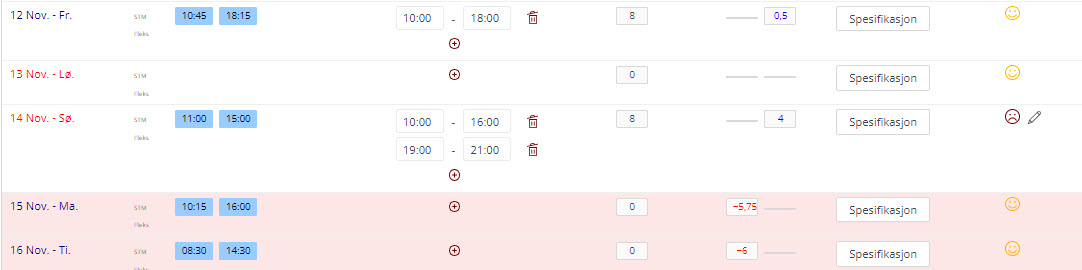
Dersom du har fravær/er syk, vil dagen stå i rosa. Du trenger ikke gjøre noe, og det blir ingen differanse.
For å spesifisere: Trykk på Spesifikasjon, klikk på «Legg til». Den nødvendige tiden vil bli lagt til og du velger i nedtrekks-vinduet hva dette er. Er tallet blått, må du finne en blå årsak, det vil nesten alltid være å velge «Positiv fleks/ubunden tid». Er tallet rødt, må du finne en rød årsak, det vil være å velge «Negativ fleks/ubunden tid». Hvis du har jobbet på spesielle tider eller lange bolker, kan du skrive en kommentar i «Kommentar-feltet». Når du har vært inne og justert, klikk «Lagre og lukk». Du kommer da tilbake til oversiktsvinduet.
De arbeidstakere som har bunden/ubunden tid, gjør det på samme måte, man fører inn den faktiske tiden man arbeider, dvs. både bunden og ubunden tid. Hvis du ikke har vært inne i timeregistreringen og lagt inn ubunden tid og du har kommet en del dager ut i måneden, vil programmet trolig vise en negativ saldo. Den bundne tiden er ok, men den ubundne tiden er ikke registrert, og programmet vil dag for dag «trekke» av saldoen den tiden du skulle ha arbeidet ut over normalarbeidstiden (20% ubunden tid).
Hvis det er røde ansikt selv om du har prøvd å føre timer: Prøv å trykke på Tilbakestill spesifikasjon øverst på siden. Den vil oppdatere timeføringen mot den planlagte arbeidstiden.
Info til høyre:
ARBEIDSTID:
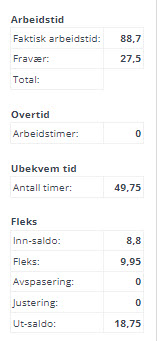
Faktisk arbeidstid: tallet viser gjennomført + resterende planlagt arbeidstid i hele måneden.
Fravær: tallet viser godkjent fravær (permisjoner, egenmelding, ferie osv.)
Overtid – er ikke aktuelt i dette systemet.
Ubekvem tid – tallet viser planlagt ubekvem arbeidstid (tid som i prinsippet gir økonomisk kompensasjon) i måneden.
FLEKSTID (gjelder for alle arbeidstagere bortsett fra kantorer/organister/prester – disse har bunden/ubunden tid).
Inn-saldo – er pluss/minus-timer man har fått med seg fra forrige måned.
Flekstid – viser pluss eller minus-timer (flekstimer) så langt i måneden.
Avspasering – viser hvor mange timer som er avspasert denne måneden.
Justering – viser om administrator har justert saldoen i denne måneden.
Ut-saldo – er pluss/minus-timer man drar med seg over til neste måned.
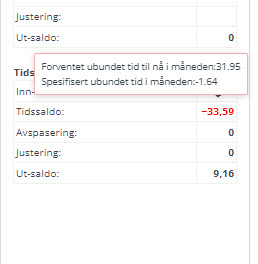
Tidssaldo (gjelder for organister/kantorer/prester og viser de samme tallene) Holder man musknappen over Saldo, får man denne info om forventet ubundet tid til nå i måneden – og hva som er spesifisert.
Den forventede ubundne tiden baserer seg på hva som er planlagt arbeidstid (Planlagt arbeidstid x 25%). Det viktig å forstå at hvis man har planlagt mye arbeid i første del av måneden, så forventer dermed programmet mye ubunden tid i samme periode. Og tilsvarende dersom man har planlagt lite arbeidstid i en del av måneden.
Timeregistrering ved sykemelding:
Ved all sykemelding (uavhengig av % sykemelding) vil dagen gå i 0 uansett. Ved 100% sykemelding fører du ikke noe. Ved en delvis sykemelding kan/bør du føre arbeidstid, men det vil ikke virke inn på fleks-saldo eller tidssaldo. Det er umulig å gå i pluss eller minus i en sykemeldingsperiode, inn- og ut-saldoen før og etter en sykemeldingsperiode blir identiske. Alle ansikt skal automatisk bli gule i en periode der man er sykemeldt. Hvis de ikke er det, bruk «Tilbakestil spesifikasjon», se ovenfor.
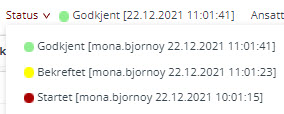
Bekrefte måneden
Når måneden er over, trykker man på «Bekreft» på høyre side av skjermen (det er det samme som at du godkjenner registreringen denne måneden), og timeregistreringen blir sendt til sjef/administrator, som så godkjenner eller avviser registreringen.
For neste måned: Gjenta prosedyren. For å se når timeregistreringen startet, ble bekreftet og godkjent – trykk på "Status"